Tutorial: RadialRay
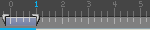




Buenas tardes chicos, aquí les traigo otro tutorial, esta vez un poco mas complejo desde el punto de vista de capas y tiempo, pero nada extremadamente difícil. Quiero mostrarles varias maneras de retocar sus ilustraciones o gráficos sin salirme mucho del punto de los dos anteriores tutoriales. Básicamente trato de proyectar en la creación de recursos para sus iluminaciones, les mostrare una interesante idea de deformar y decorar con rayos iluminados.
Por favor si tienen alguna duda o explicación inconclusa avisen en el post o por privado 

LINK DE PINCELES: ESTAN TAMBIEN ADJUNTAS LAS IMAGENES DE RAYOS JUNTO CON EL BRUSH
[url=4shared.com /rar/-Zr_xshIce/MiraiBrushes.html][url=http://www.4shared.com/rar/-Zr_xshIce/MiraiBrushes.html][Tienes que estar registrado y conectado para ver este vínculo][/url]
1- Comenzare abriendo mi imagen, en este caso una ilustracion de Oh Great Sensei que es muy bonita. Trato siempre de buscar recursos que vayan con los colores de mi lienzo, eso es lo principal. Como el color predominante aqui es el azul, usare muchos tonos de azules, blancos y amarillos.
- Spoiler:

2- Creo una capa nueva y la pinto de negro. Luego me dirijo a Filtro --> Interpretar --> Efecto de ilum. Alli coloco un foco de 36 de ancho en azul alectrico.
- Spoiler:

3- El espectro iluminado antes creado lo pondre con propiedad de opacidad a 52.
- Spoiler:

4- El fondo negro lo coloque únicamente para que observaran los trazos con la pluma que hice, ellos salen desde los capullos de las flores del kimono para darle algo de movimiento.
- Spoiler:

5- Cuando tengo los trazos listos hago clic derecho sobre el trazo y elijo la opcion "Contornear Trazado" Acuerdence que el contorno tomara la forma del tipo y medida de pincel que este en las propiedades.
- Spoiler:

6- Esa capa de trazados ira en "Superponer" con fusión a 69 de opacidad.
- Spoiler:

7- Abro el primer recurso, ustedes pueden elegir cualquiera que tenga detalles de luminaria. Predominantemente utilizare esas luces y mariposa.
- Spoiler:

8- Como verán la coloque sobre el cabello en modo "Aclarar" a 60 de opacidad y con la herramienta borrador elimine lo que no me gustaba. Tratar siempre de que sean detalles pequeños y precisos por lo menos en este caso.
- Spoiler:

9- Converti un pincel basico en esa transición de formas, directamente lo que hay que personalizar es la dinámica de la forma y dispersión, todo siempre desde el pincel difusión.
- Spoiler:

10- En el recorrido del pincel me centre en el cabello, eso al final le dara un poco de profundidad y brillo.
- Spoiler:

11- Con Borrador elimino los excesos.
- Spoiler:

12- Propiedad de fusion "Superponer" y agrego mas detalles sobre el kimono con el mismo pincel.
Lo agrande poniendolo en azul claro.
- Spoiler:

13- En un lienzo nuevo creo mi siguiente recurso, estos son los rayos de los que les hable antes,
creare un juego de luces sobre la imagen con ellos. Este pincel esta en el pack de descargas que dejo aqui; una vez hecha la forma le aplique diferentes propiedades para darle volumen.
- Spoiler:

14- Alli estan otros para mi imagen.
- Spoiler:

15- Elegimos la primera, vamos a Edicion --> Tranformar --> Deformar para darle el movimiento deseado.Me interesa creear unas luces de electricidad asi que guiare el movimiento en base a ello.
- Spoiler:

16- En mi caso lo aplicare sobre el pequeño redondel sobre la mano de ella, propiedad de fusion "Aclarar" borrando si es necesario las desprolijidades.
- Spoiler:

17- Hice lo mismo con los demas rayos.
- Spoiler:

18- Creo una nueva capa y coloreo partes grises claras y amarelo con un pincel difuminado, voy a filtro --> Desenfocar --> desenfocar bordes. Esta capa en "Superponer".
- Spoiler:

19- Abro el unico 4D para darle solo unos toques de fondo.
- Spoiler:

20- Duplique varias veces cambiando la direccion y tamaño hasta tener algo a mi gusto.
- Spoiler:

21- Las siguientes imagenes son los ajuztes de iluminacion. Esto queda a gusto de uno. Por mi parte me centre en los niveles. Ya solo queda Enfocar y listo.
- Spoiler:



Alli pueden ver el antes y despues de la imagen.


Espero que este tutorial les sea de alguna ayuda. Nos vemos en el proximo corazhones 





lo ideal seria subir las imagenes en rar a un sitio de descarga porque a mi nisiquiera me cargan xd, aunque se que estoy abusando de mi inter





Muy bonito, Mirai *-*
Gracias por los tutoriales, espero poder aprender a hacer todo eso.
Gracias por los tutoriales, espero poder aprender a hacer todo eso.





Muy bueno Mirai lo probaria ahora pero me estoy durmiendo e.e
Mñana pruebo con una imagen de Archer
se agradece el tuto
Mñana pruebo con una imagen de Archer
se agradece el tuto





lol esta brutal, lo intente hace unas horas y falle horriblemente :D pero voy a volver a intentarlo :3 ademas que están bonitos los pinceles, muchas gracias por el tuto Mirai, tu sabes que yo stalkeo tus tutoriales o.o
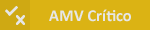
Posts : 1507





Gracias.!!
Algunas funciones del programa las se pero tendre que revisarlas por que uso una version mas actual.!
Algunas funciones del programa las se pero tendre que revisarlas por que uso una version mas actual.!





Buen tuto, aunque el render mucho no le pego al fondo, especialmente ese ¨cuadrado¨ blanco en la esquina izquierda, desequilibra todo xD, aún así el tuto es genial, voy a ver si me sale por que casi nunca uso ps para esto D:
|
|
|
 Log in
Log in







» Pedidos de [Anime RAW] Aquì
» [RAW][WU] Dr.Slump (243/243) [Completa]
» Fate/Zero [BD 720/1080p]
» Jim Kaposztas: El primer editor de AMV
» Boku no Hero Academia 1080p [BD]
» Bleach 720p [BD]
» Watamote [BD-1080p]
» Mas alla de LinkinBall Z: una historia de los Anime Music Video
» One Piece 1-516 (Cat / Jap DVD-Rip / HDTV) MP4 Descarga directa
» Kurumi Tokisaki Edit - Masquerade - AMV - [ Date A Live IV ] | Neolitz
» Densetsu Drifters-LDZ
» ¿Qué tal gente?
» ¡Hola de nuevo!
» [[Time Out]] EdiCión anthy and Joskua [[YuriAmv]] ▶PremIO》 free IC◀
» [AMV] - Catch Me If You Can - Kaguya-sama: Love Is War